# Produkte
Vertrag - Produkt - Artikel:
Der Kunde schließt einen Vertrag immer über genau ein Produkt (Ausnahme: Kundengruppe) ab. Ein Produkt besteht immer aus einem oder mehreren Artikeln. Das Produkt ist verantwortlich für die Fixkosten (falls gewünscht). Der Artikel hingegen bestimmt die Parkberechtigung (Parkplatz/Zone wo der Kunde Zutritt erhalten soll) und generiert die nutzungsbezogenenen Kosten (falls gewünscht).
Ein Produkt ist die Summe aller Artikel. Ein Kunde kann einen Vertrag über das Produkt abschließen und ihm werden dann alle Artikel aus diesem Produkt verrechnet.
# Neues Produkt
Bevor ein Produkt angelegt werden kann, müssen Sie bereits den für das Produkt relevante Artikel angelegt haben. Um ein neues Produkt zu erstellen, wählen Sie das Tool Produkt aus und klicken Sie auf +Neu.
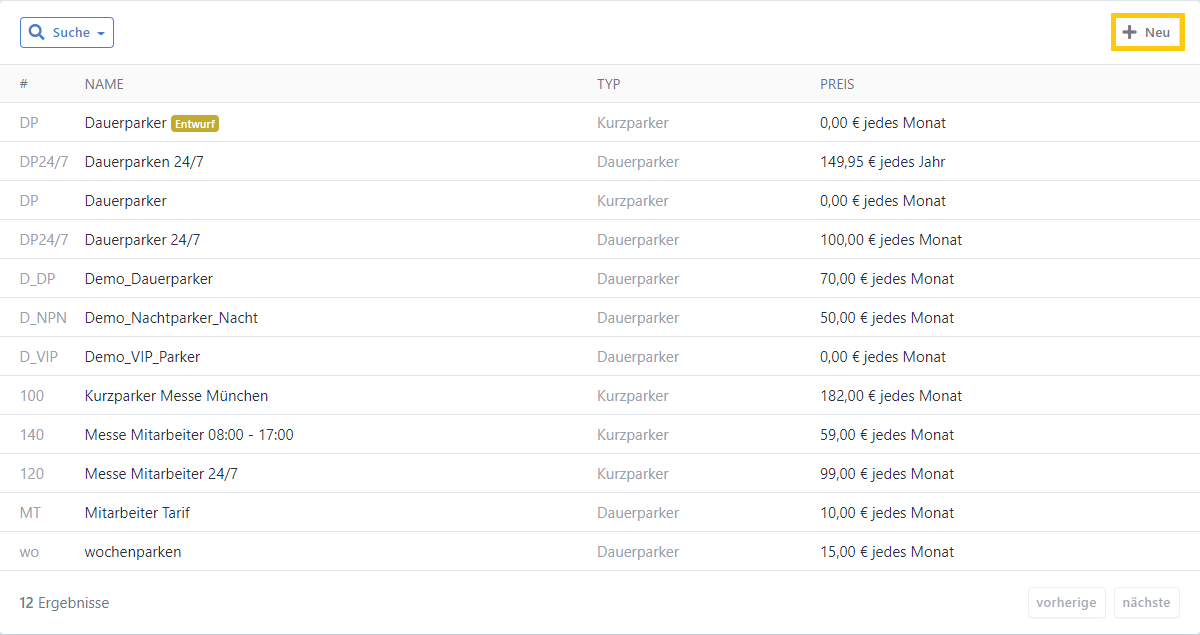
Nun werden alle notwendigen Informationen abgefragt.
Im ersten Fenster geben Sie Standard Informationen ein: den Namen des Produkts, den Produkt Code, eine optionale Beschreibung, den Preis und auch das Zahlungsintervall an.
Klicken Sie danach auf weiter.
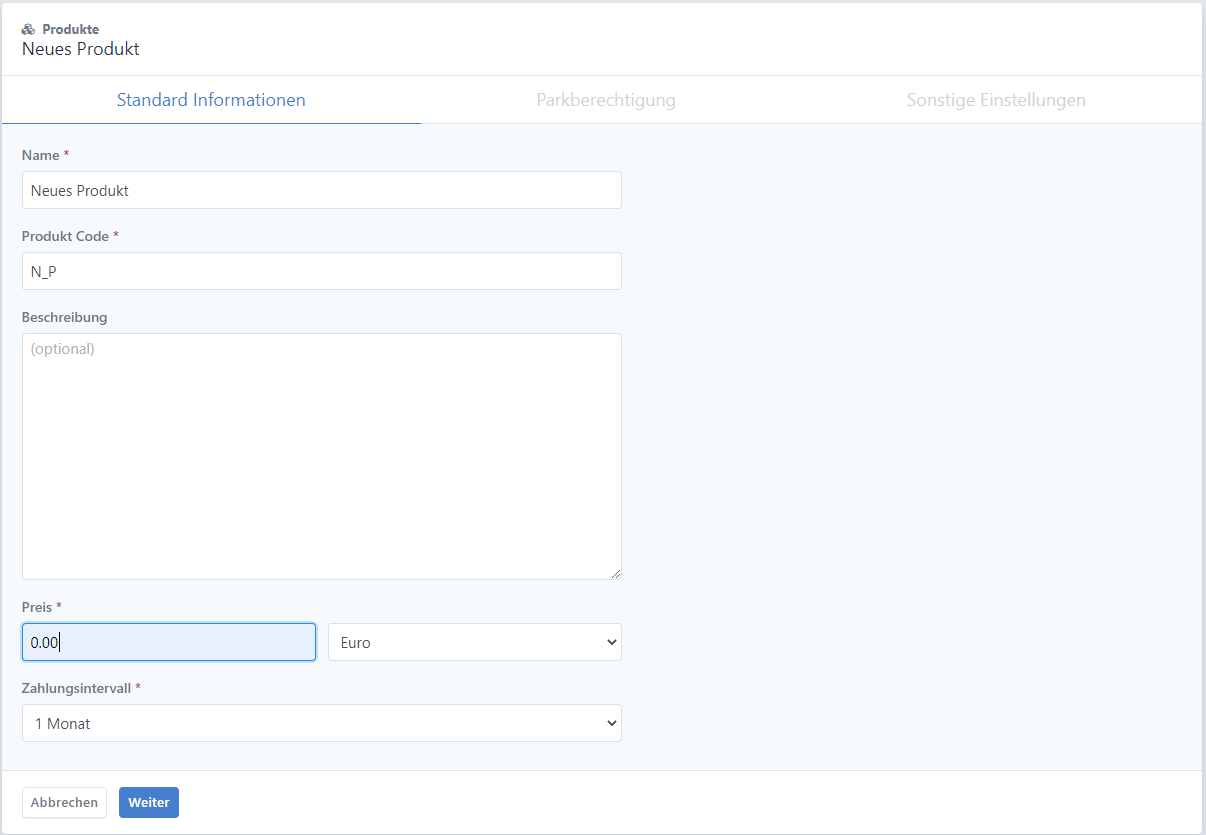
Im nächsten Fenster müssen Sie Details zur Parkberechtigung eingeben. Im Drop-Down Fenster können Sie wählen, ob es sich um ein Kurzparker oder Dauerparker Produkt handelt. Anschließend müssen Sie dem Produkt einen bereits erstellten Artikel zuordnen. Klicken Sie dann auf Weiter.
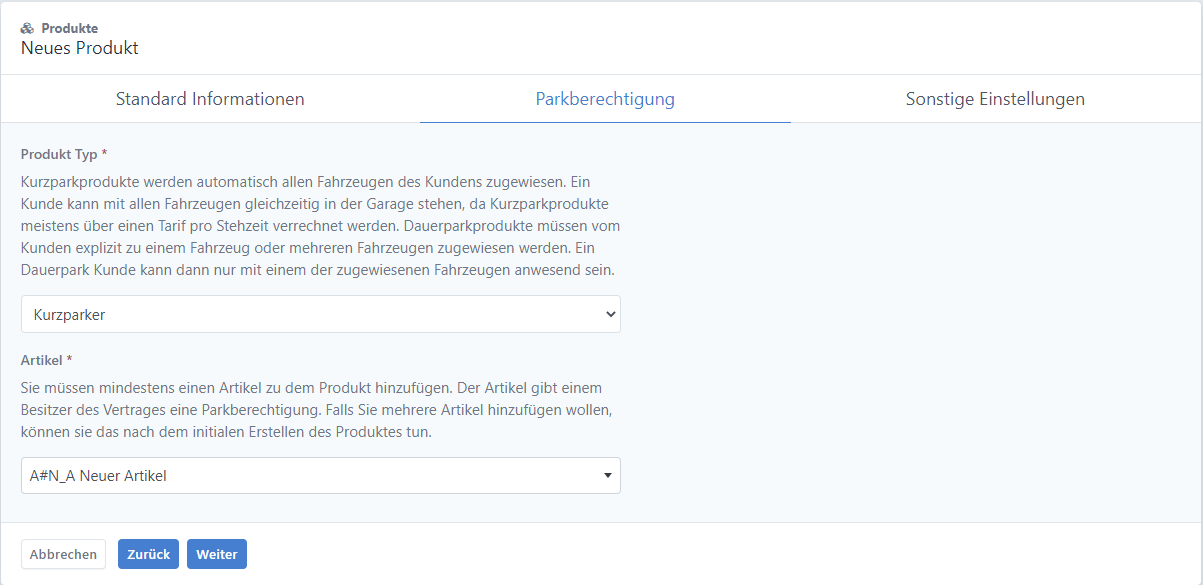
Im nächsten Fenster sind noch sonstige Einstellungen zu treffen. Hier können Sie minimale/maximale Kosten pro Zahlungsintervall für das Produkt wählen. Minimale und maximale Beträge betreffen nur den Artikel. Verursacht ein Produkt minimale Kosten in Höhe von 15€ und hat außerdem Fixkosten von 15€ sind die minimalen Kosten nicht automatisch von den Fixkosten abgedeckt, sondern werden hinzuaddiert, sobald der Artikel Kosten größer als Null verursacht. Verursacht der Artikel keine Kosten, weil es von einer Person in einem Monat beispielsweise keine Parkvorgänge gab, werden dem Kunden nur die Fixkosten verrechnet, nicht aber das Minimum. Maximale Kosten werden auch nur auf die variablen Kosten angerechnet.
Beispiel: Wollen Sie abbilden, dass der Kunde monatlich 15€ bezahlen muss (egal ob eine Einfahrt stattfindet oder nicht), jedoch im Monat höchstens eine Rechnung von 35€ bekommen soll, könnte dies wie folgt abgebildet werden:
- Fixkosten über das Produkt von 15€
- Minimale Kosten von 0€
- Maximale Kosten von 20€ (der Betrag, der über die variablen Kosten höchstens zum Fixpreis addiert werden soll)
Außerdem können Sie wählen, ob eine Referenznummer vom Kunden angegeben werden darf. Falls Sie diese Option wünschen, geben Sie einen Titel für die Vertragsreferenz an. Klicken Sie danach auf Erstellen.
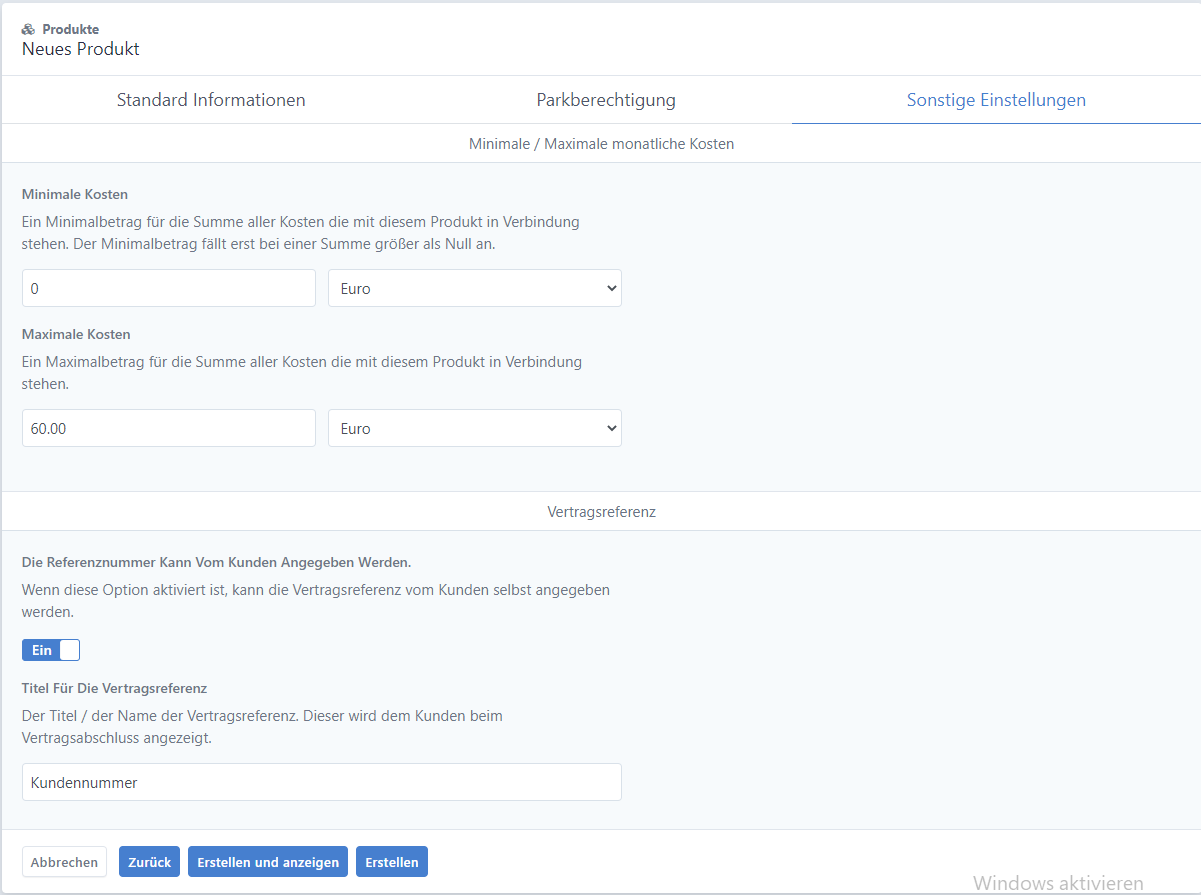
Falls Sie ausgewählt haben, dass der Kunde eine Vertragsreferenz eingeben darf, kann er dann seine Vertragsreferenz (in diesem Fall seine Kundennummer) eingeben, wenn er den Vertrag mit dem hinterlegten Produkt abschließen will.

Danach muss dem Produkt ein Artikel zugewiesen werden. Fügen Sie den Artikel hinzu und klicken Sie im Anschluss auf Produkt veröffentlichen.
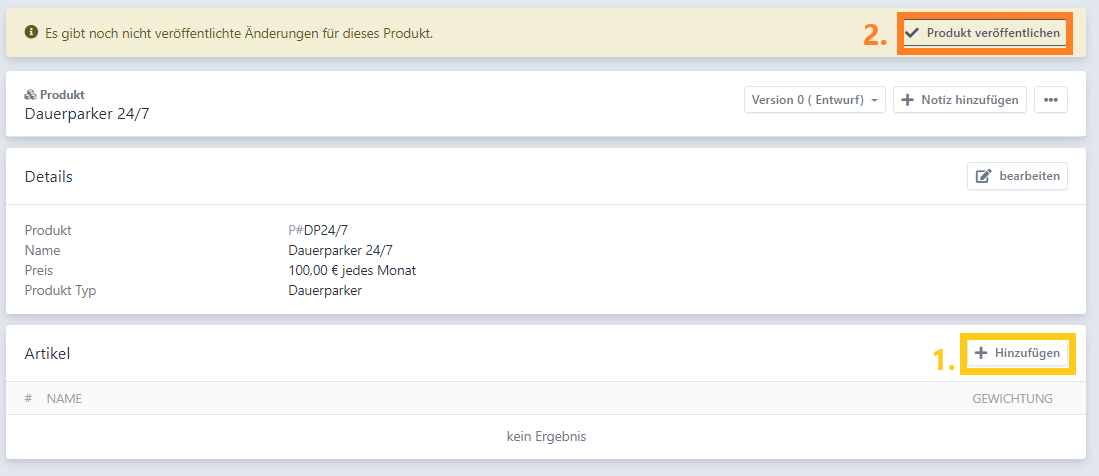
Sie erhalten danach folgendes Bild:
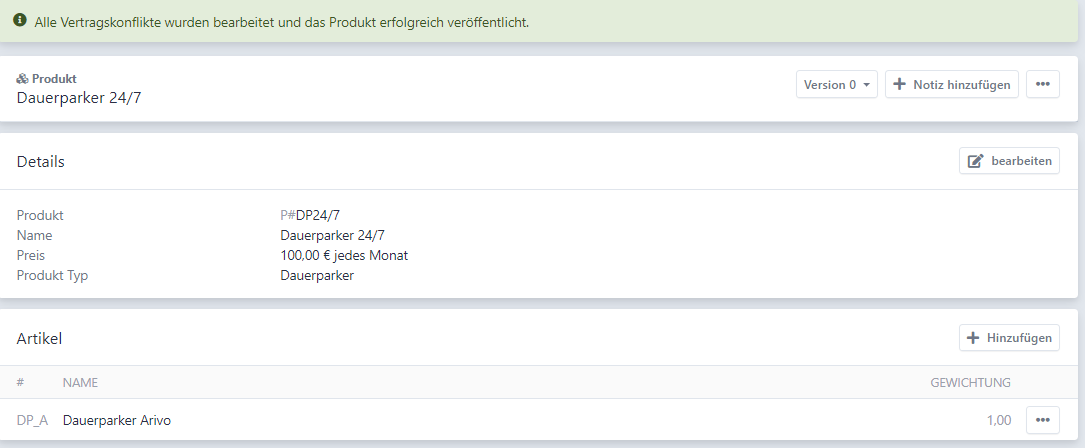
Sie können auch mehrere Artikel zu einem Produkt hinzufügen. Somit bucht der Benutzer automatisch alle dem Produkt zugeordneten Artikel, anstatt jeden Artikel einzeln abschließen zu müssen.
# Produkt löschen
Ein Produkt, dem ein Vertrag zugeordnet ist, kann nicht gelöscht werden. Wird dies trotzdem versucht, erscheint folgende Fehlermeldung:
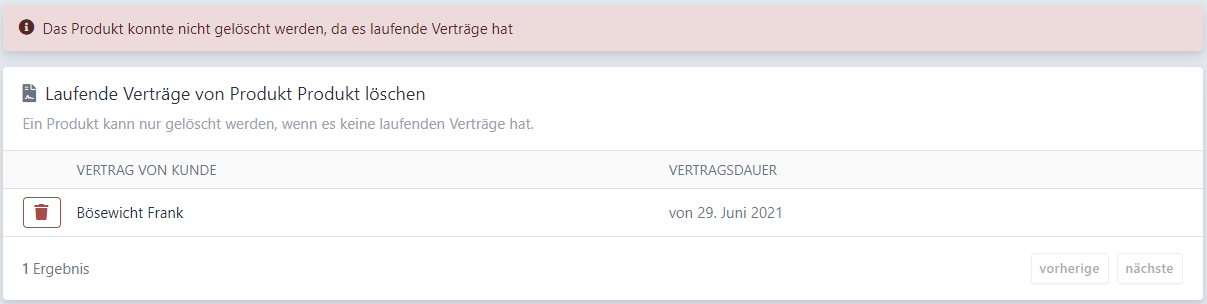
Um das Produkt nun löschen zu können, müssen vorher jene Verträge gelöscht werden, die als Vertragsbasis das zu löschende Produkt zugeordnet haben. Sobald dem Produkt keine Verträge mehr zugeordnet sind, kann das Produkt gelöscht werden. Klicken Sie hierfür rechts oben auf die drei kleinen Punkte und klicken Sie dann auf Löschen.
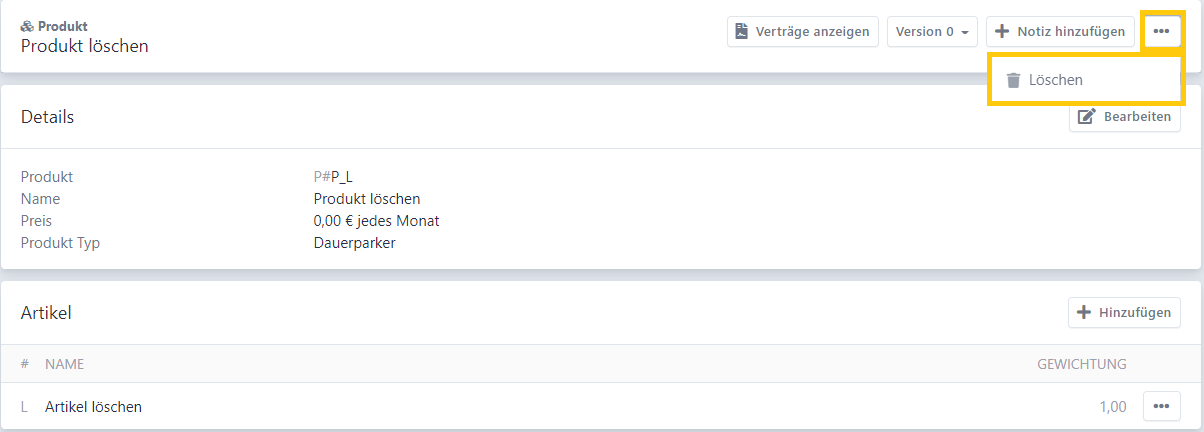
Es erscheint nun ein kleines Fenster, das sicherstellt, dass sie das Produkt auch wirklich löschen wollen. Bestätigen Sie dieses mit einen Klick auf Löschen.
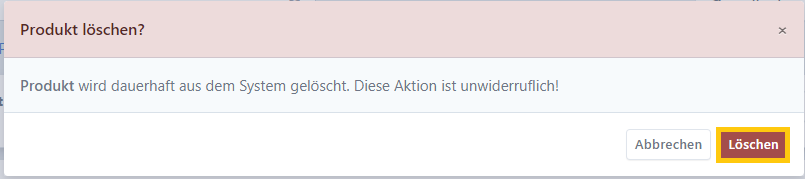
# Gewichtung einstellen
Um die monatlichen Einnahmen von einem Produkt auf die entsprechende Anlage zu buchen, müssen Gewichtungen erstellt werden. Die variablen Einnahmen, welche abhängig von der Benutzung berechnet werden, werden automatisch der richtigen Garage hinzugerechnet. Die Gewichtung ist demnach nur für die Fixkosten wichtig.
Ist ein Podukt nur über eine Garage buchbar, gibt es nur eine Gewichtung. Egal welchen Wert Sie hier eingeben, wenn Sie dem Produkt nur eine Garage zuorndnen, werden 100% auf diese verrechnet.
Betrifft ein Produkt aber zwei oder mehrere Garagen, müssen Sie entscheiden, wie die Einnahmen aufgeteilt werden sollen.
Die Vergabe der Gewichtung funktioniert wie folgt:
Die Werte aller Gewichtungen werden addiert, das ergibt das Gesamtgewicht.
Die Gewichtung der Garage errechnet sich anschließend durch die Gewichtung der jeweiligen Garage dividiert durch das Gesamtgewicht.
Bsp. 1: Sie haben zwei Garagen und wollen ein Viertel der Einnahmen auf eine Garage und den Rest auf die andere Garage buchen.
- Garage W: Gewichtung = 1
- Garage X: Gewichtung = 3
Bsp. 2: Sie haben drei Garagen und wollen die Einnahmen gleichmäßig verteilen.
- Garage W: Gewichtung = 20
- Garage X: Gewichtung = 20
- Garage Y: Gewichtung = 20
Bsp. 4: Sie haben vier Garagen und wollen die Hälfte der Einnahmen auf eine Garage verbuchen und den Rest auf die anderen zwei Garagen aufteilen.
- Garage W: Gewichtung = 30
- Garage X: Gewichtung = 10
- Garage Y: Gewichtung = 10
- Garage Z: Gewichtung = 10
TIP
Die Höhe der Gewichtung kann auch anders aussehen, das Verhältnis zwischen den Gewichtungen ist entscheidend.
Die Gewichtungen stellen Sie direkt über die Produkte ein. Hier gibt es ein Fenster Buchhaltung Konfiguration. Wenn Sie auf Bearbeiten* klicken, können Sie die Einstellungen treffen.
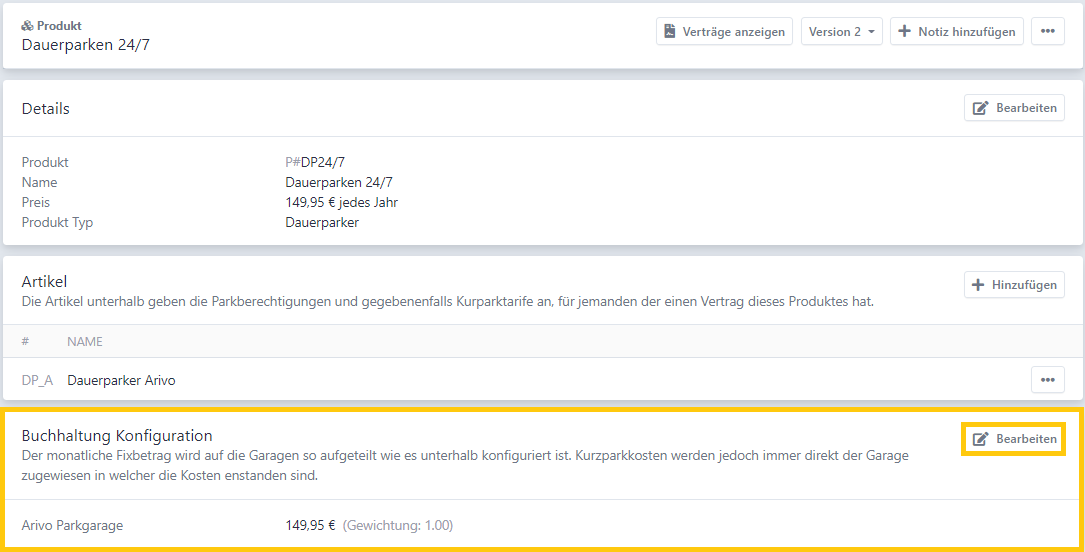
Hier können Sie die Garage auswählen, die Höhe der Gewichtung eintragen und eine neue Gewichtung hinzufügen. Wenn Sie auf Speichern klicken, werden die Änderungen übernommen.
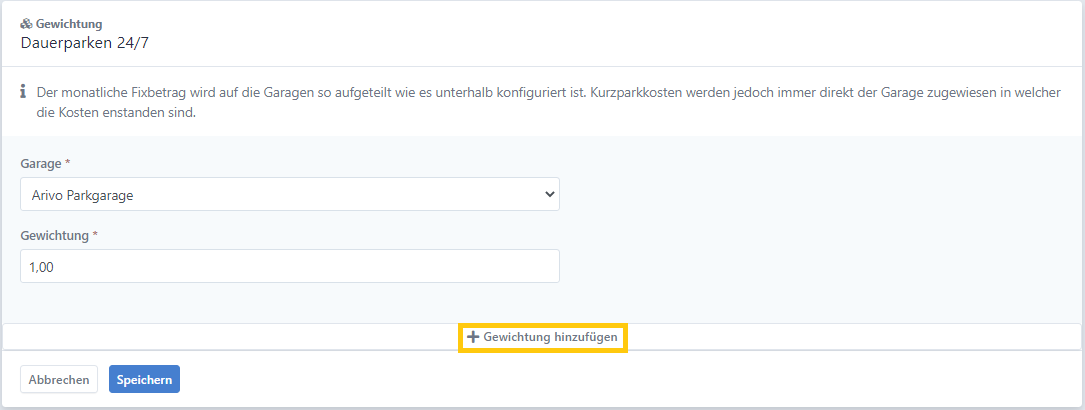
Falls Sie Einstellungen treffen, wodurch der Kunde Rechnungen von mehreren Rechnungsadressen bekommen würde (indem Sie zwei Garagen mit einer unterschiedlichen Rechnungsadresse auswählen), erhalten Sie eine Warnung.

Sie bekommen außerdem eine Warnung, wenn die hinterlegte Garage in der Gewichtung in der Buchhaltung Konfiguration keine übereinstimmende Garage mit dem Artikel des Produkts haben.
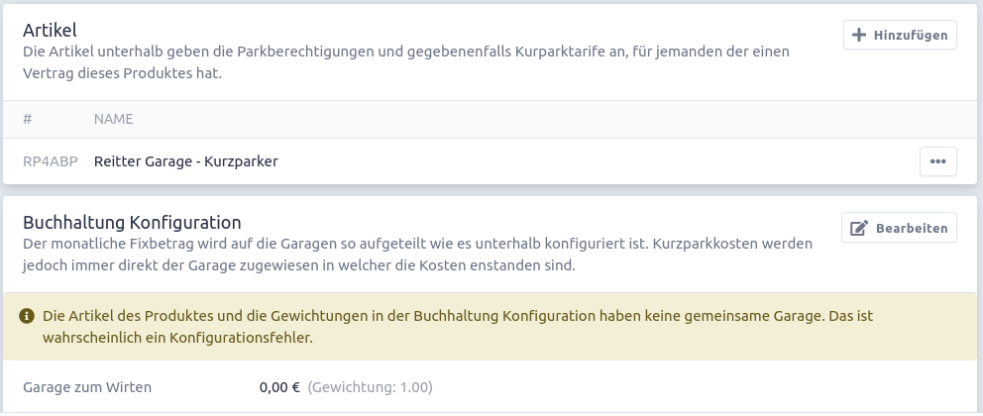
# FAQ
Warum werden dem Kunden keine minimalen Kosten verrechnet, obwohl beim Produkt minimale Kosten angegeben sind?
- Die minimalen Kosten greifen nur, wenn die variablen Kosten größer als Null sind. Hat ein Kunde keine Parkvorgänge in einem Monat, muss er auch nicht die minimalen Kosten tragen.
Warum muss der Kunde mehr bezahlen, wenn Fixkosten und minimale Kosten eingestellt sind?
- Sobald die variablen Kosten größer als Null sind, werden die minimalen Kosten aktiv. Diese werden aber nicht schon durch die Fixkosten abgegolte, sondern werden zum Fixpreis hinzuaddiert.